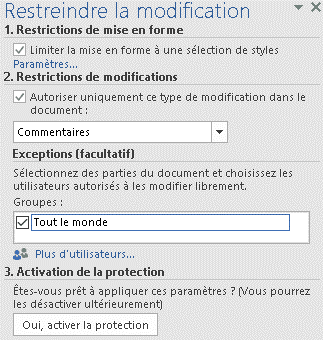B. PROTECTION
La protection assure la confidentialité du document et des informations qu’il contient.
1. FINALISATION
Cette fonction permet de dire "ce document est terminé : c’est la version finale" et de le différencier des versions intermédiaires sans regarder la date de création.
![]() menu fichier
menu fichier
![]() sélectionné
dans la colonne de gauche
sélectionné
dans la colonne de gauche
<clic g> sur 

![]() pour valider
pour valider
![]() pour enregistrer
pour enregistrer
![]() s'affiche
dans la barre de titre
s'affiche
dans la barre de titre

![]() Un document finalisé n'est plus modifiable
- annuler la finalisation de la même manière pour effectuer une modification
Un document finalisé n'est plus modifiable
- annuler la finalisation de la même manière pour effectuer une modification
![]() À l'ouverture, une ligne d'information
s'affiche sous le menu et permet de dépanner les utilisateurs bloqués
À l'ouverture, une ligne d'information
s'affiche sous le menu et permet de dépanner les utilisateurs bloqués
![]()
![]() Rendre "final" le document
"saisie de texte"
Rendre "final" le document
"saisie de texte"
2. CHIFFREMENT
Le chiffrement permet d’assurer la sécurité de documents confidentiels en les cryptant à l'aide d'une clé (mot de passe).
![]() menu fichier
menu fichier
![]() sélectionné
dans la colonne de gauche
sélectionné
dans la colonne de gauche
<clic g> sur 

saisir le mot de passe (2 fois)
![]() pour valider
pour valider
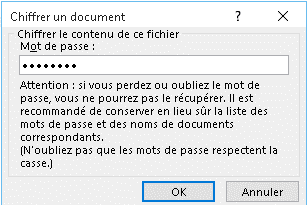
![]() Répéter l'opération avec un mot de passe
vide pour annuler le cryptage
Répéter l'opération avec un mot de passe
vide pour annuler le cryptage
Le mot de passe est demandé à l'ouverture du document
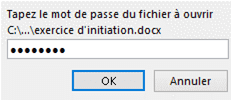
![]() Utiliser des mots de passe non
significatifs, longs, mélangeant lettres et chiffres et les conserver en lieu
sûr (dans des fichiers "texte" dans un dossier
spécial par exemple). À noter que la casse est prise en compte dans le
mot de passe (a est différent de A)
Utiliser des mots de passe non
significatifs, longs, mélangeant lettres et chiffres et les conserver en lieu
sûr (dans des fichiers "texte" dans un dossier
spécial par exemple). À noter que la casse est prise en compte dans le
mot de passe (a est différent de A)
![]() Mettre
une clé suffisante pour limiter les possibilités de décryptage par un logiciel
spécialisé. Évidemment, de tels mots de passe ne se saisissent pas mais se
manipulent par copier/coller ; il faut donc les conserver (fichier
texte)
Mettre
une clé suffisante pour limiter les possibilités de décryptage par un logiciel
spécialisé. Évidemment, de tels mots de passe ne se saisissent pas mais se
manipulent par copier/coller ; il faut donc les conserver (fichier
texte)
![]() Chiffrer le document "saisie de
texte" avec un mot de passe (ex:"111111111")
Chiffrer le document "saisie de
texte" avec un mot de passe (ex:"111111111")
L'enregistrer, le fermer, le rouvrir, supprimer le mot de passe et enregistrer
3. AUTORISATIONS
Elles vont permettre de nuancer l'accès au document selon les personnes.
![]() menu fichier
menu fichier
![]() sélectionné
dans la colonne de gauche
sélectionné
dans la colonne de gauche
<clic g> sur 

![]()
paramétrer la restriction au niveau
- de la mise en forme
- des modifications acceptées
- des utilisateurs autorisés
![]() pour valider
pour valider
![]() Les utilisateurs sont éventuellement
indiqués par l'adresse mail de leur compte Microsoft
Les utilisateurs sont éventuellement
indiqués par l'adresse mail de leur compte Microsoft
4. SIGNATURE NUMÉRIQUE
Elle permet d'authentifier l'origine du document, soit localement (créer sa propre identification) soit vis-à-vis de tiers (utilisation de services achetés auprès de fournisseurs sur Office Marketplace).
![]() menu fichier
menu fichier
![]() sélectionné
dans la colonne de gauche
sélectionné
dans la colonne de gauche
<clic g> sur 

sélectionner le type d'engagement
![]() pour valider
pour valider
![]()
![]()
![]()
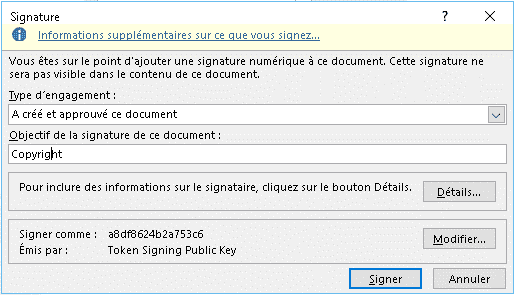
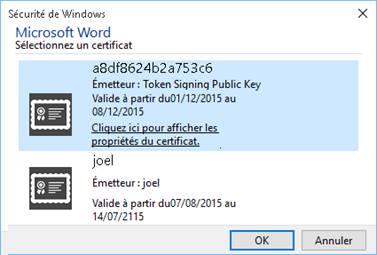
![]() C:\Program Files\Microsoft Office\root\Office16\selfcert.exe permet de créer son propre certificat
C:\Program Files\Microsoft Office\root\Office16\selfcert.exe permet de créer son propre certificat
5. DÉMONSTRATION - DIDACTICIEL - EXERCICES
![]()
<clic g> sur "démonstration" et la suivre
la fermer
<clic g> sur "didacticiel" et reproduire la démonstration en suivant les bulles d'aide
la fermer
![]()
<clic g> sur "entrainement" et suivre les consignes de "description" ci-dessous